
Die OberflûÊche von Docusnap teilt sich in verschiedene Teile auf wie Navigation, Multifunktionsleiste, Datenexplorer etc.
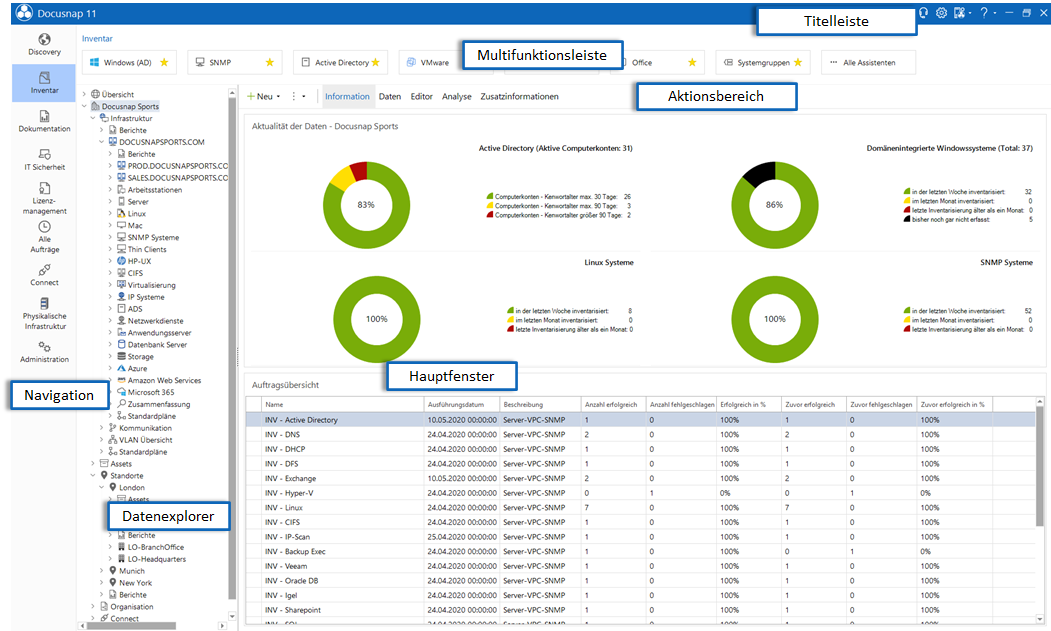
Multifunktionsleiste (Ribbon)
Assistenten, Dialoge und Funktionen von Docusnap werden grûÑûtenteils û¥ber die Multifunktionsleiste aufgerufen.
Datenexplorer
Im Datenexplorer werden die Informationen hierarchisch in einer Baumstruktur angezeigt. Es gibt vier verschiedene Baumstrukturen, die unterschieden werden. Im Navigationsbereich kann zwischen den verschiedenen Baumstrukturen gewechselt werden.
Aktionsbereich/Hauptfenster
In diesem Bereich werden die Informationen in verschiedenen Ansichten angezeigt. Im Aktionsbereich kann zwischen den verschiedenen Reitern gewechselt werden.
Es werden die Daten der Objekte im Explorer angezeigt. Im Reiter Information liefern Dashboards einen schnellen ûberblick bezû¥glich der AktualitûÊt der inventarisierten Daten. Im Editor kûÑnnen û¥ber Eingabemasken zusûÊtzliche Informationen angegeben werden. Durch die Zusatzinformationen kûÑnnen Kommentare, Finanzbelege, PasswûÑrter, VertrûÊge und Aufgaben eingefû¥gt werden. Die Berichte werden in einer eigenen Registerkarte ausgefû¥hrt. In der Berechtigungsanalyse werden die Berechtigungen der Ordnerstruktur analysiert.
Navigation
Im Navigationsbereich auf der linken Seite kann zwischen den einzelnen Modulen und Bereichen von Docusnap gewechselt werden. Wenn die Anzeige der Zeitzonen aktiviert ist, dann kann die Ausgabe des Scandatums im Datenexplorer angepasst werden. In der Titelleiste kann ausgewûÊhlt werden welche Zeitzone fû¥r die Anzeige verwendet wird.
Titelleiste
ûber die Titelleiste kûÑnnen Docusnap ã Client und Server - konfiguriert und die Optionen geûÑffnet werden. Auûerdem wird û¥ber die Titelleiste der Quick Support geûÑffnet, der Debug Modus aktiviert und das Debug Log kann analysiert werden.
